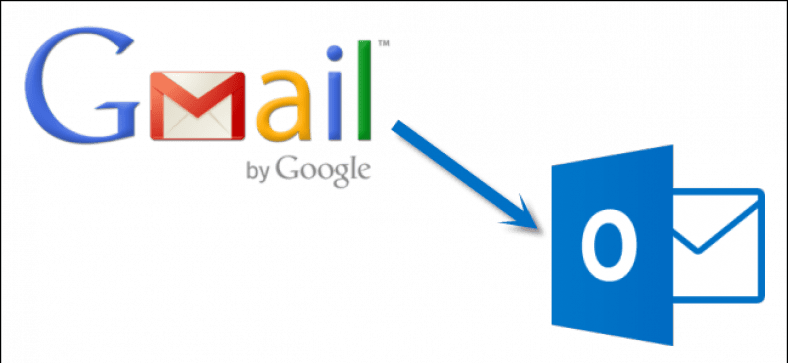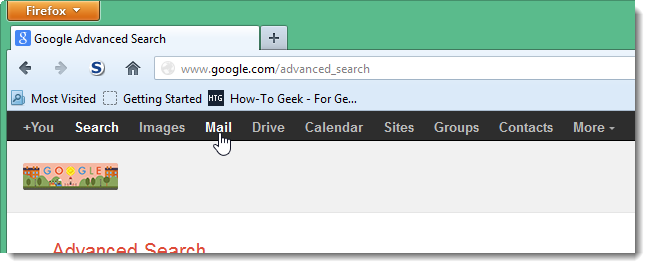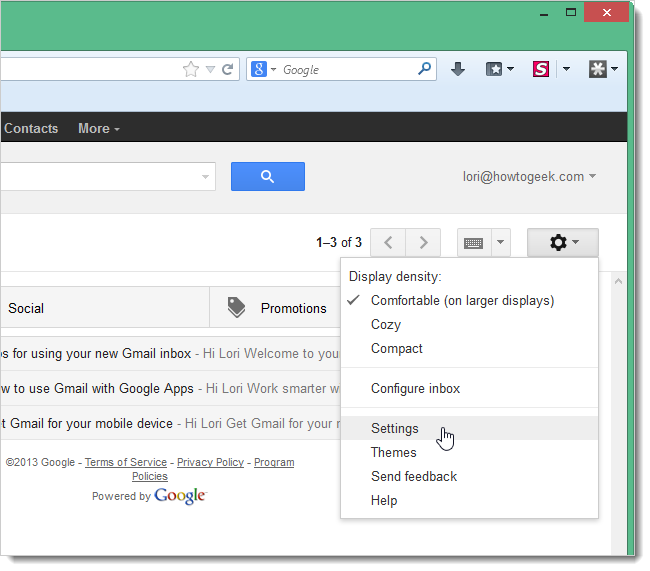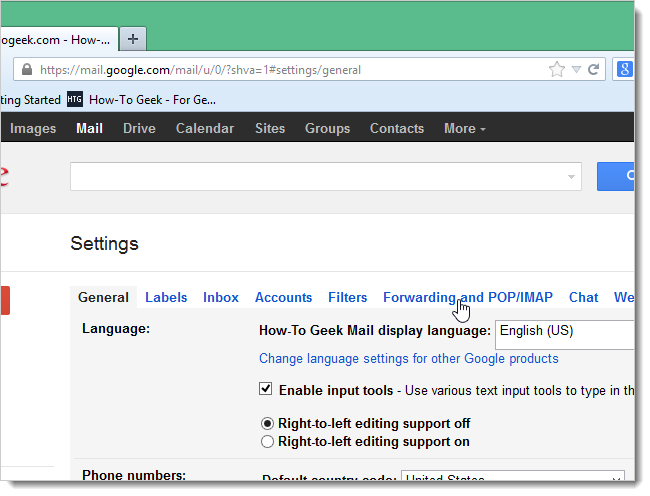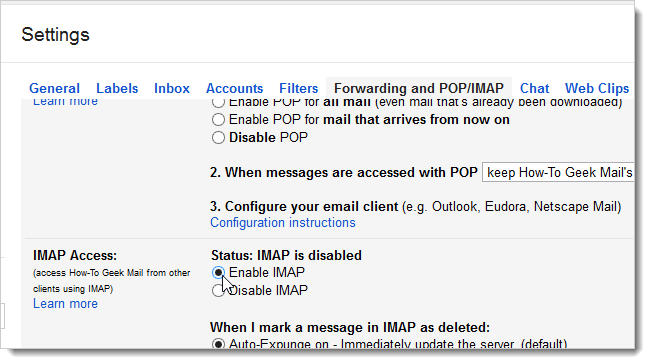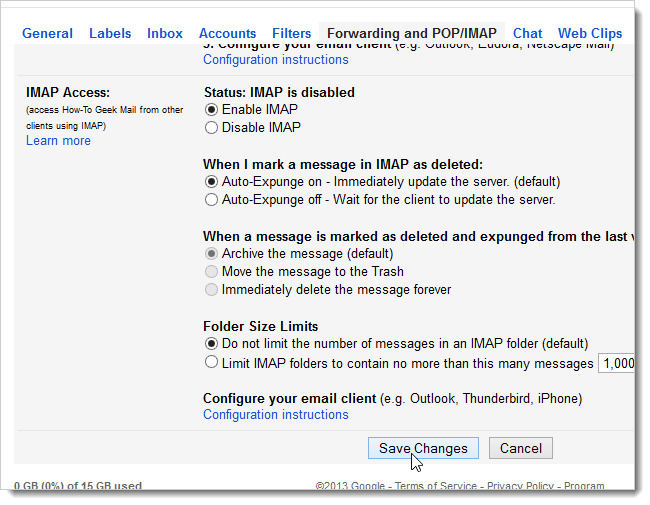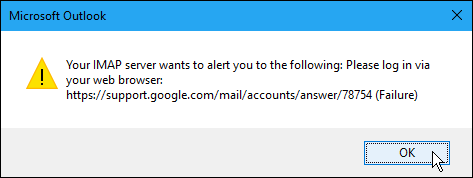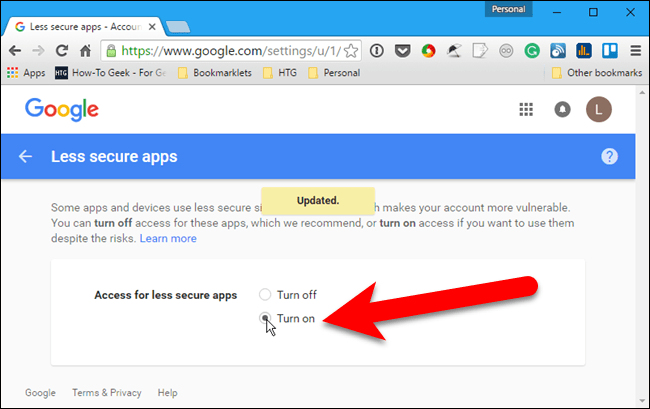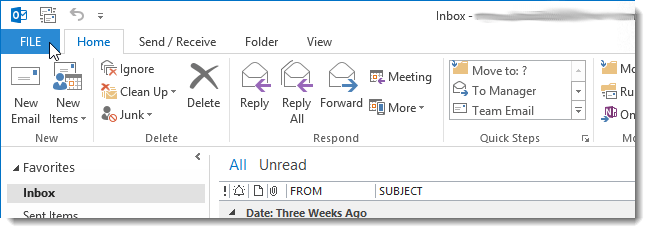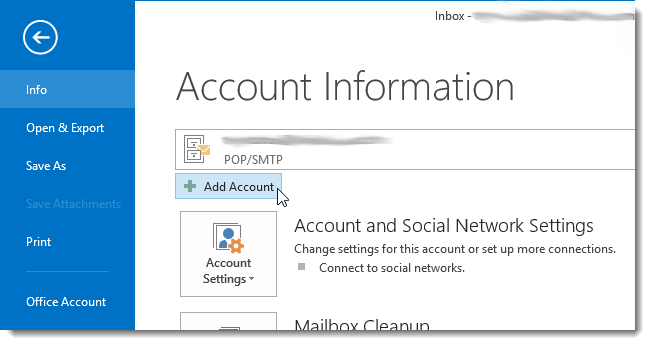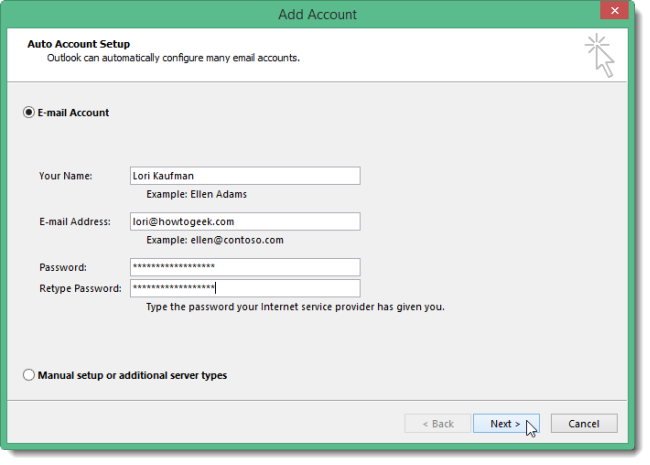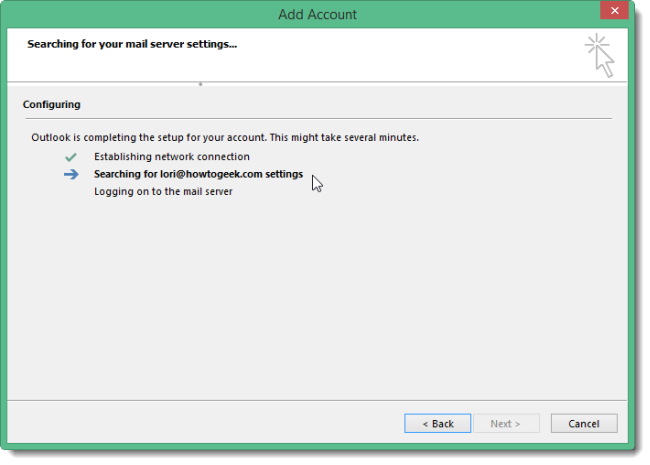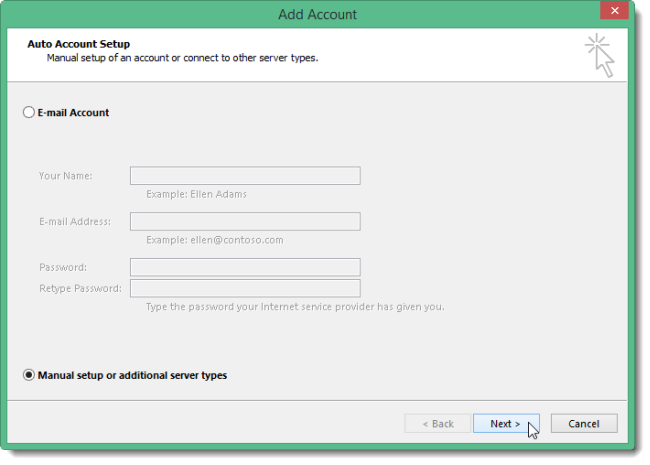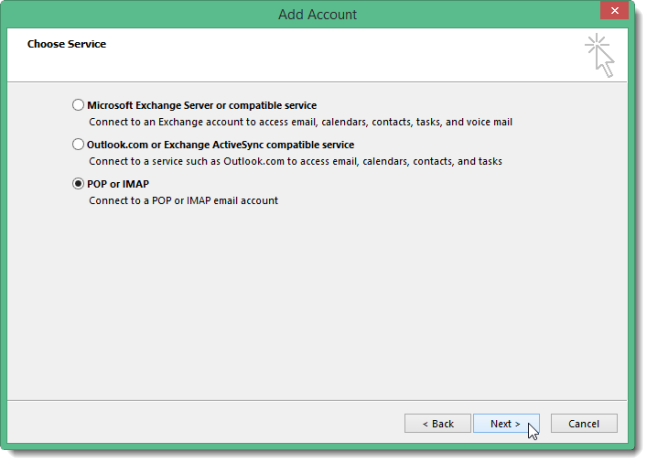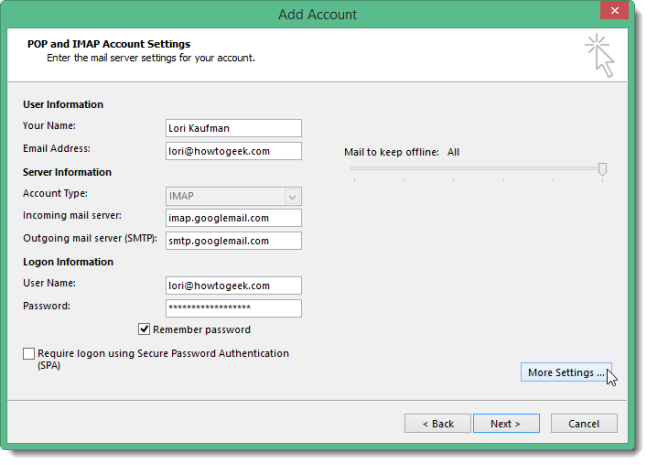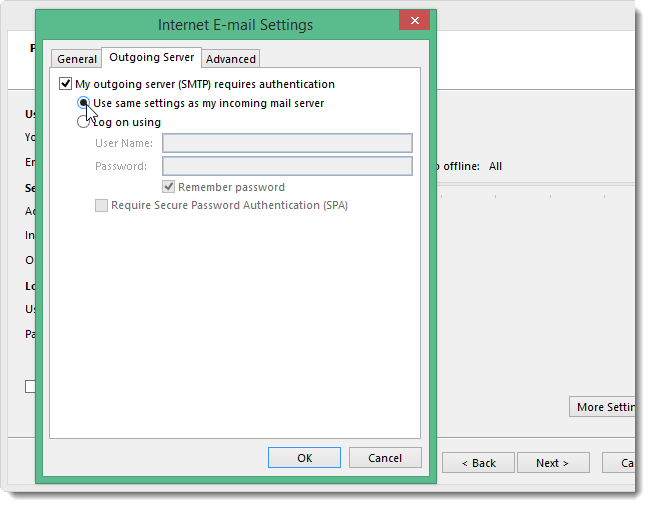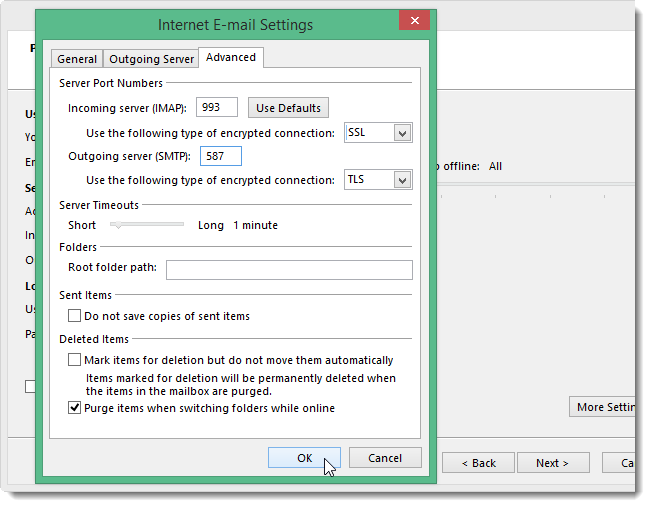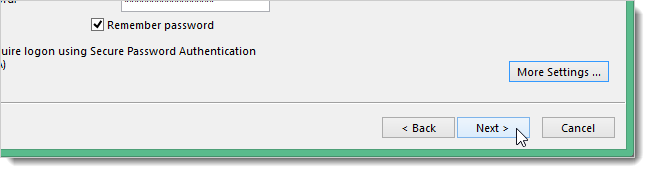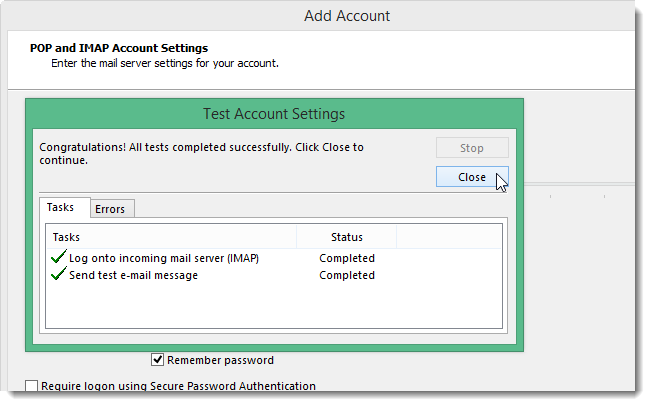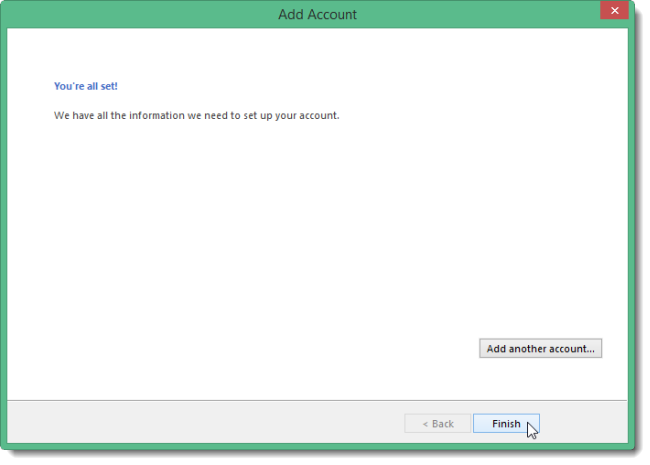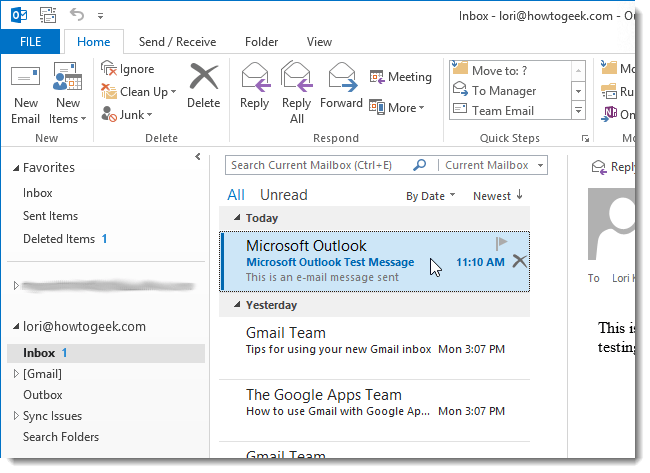Si ou itilize pespektiv pou tcheke ak jere imèl ou, ou ka fasilman itilize li pou verifye kont Gmail ou tou. Ou ka mete kanpe kont Gmail ou a ki pèmèt ou senk imèl atravè aparèy miltip lè l sèvi avèk kliyan imèl olye pou yo navigatè a.
Nou pral montre w kouman yo sèvi ak IMAP nan kont Gmail ou pou ou ka senk kont Gmail ou atravè aparèy miltip, ak Lè sa a, ki jan yo ajoute kont Gmail ou a pespektiv 2010, 2013 oswa 2016.
Mete sou pye kont Gmail ou pou itilize IMAP
Yo mete kanpe kont Gmail ou a sèvi ak IMAP, siyen nan kont Gmail ou epi ale nan Mail.
Klike sou bouton an Anviwònman nan kwen anwo-dwat nan fenèt la epi chwazi Anviwònman nan meni gout-desann la.
Sou ekran Anviwònman yo, tape Transfè ak POP / IMAP.
Scroll down nan seksyon an IMAP epi chwazi Pèmèt IMAP.
Klike sou Save chanjman nan pati anba ekran an.
Pèmèt mwens sekirite aplikasyon pou jwenn aksè nan kont Gmail ou
Si ou pa sèvi ak de-faktè otantifikasyon nan kont Gmail ou (menm si Nou rekòmande li ), ou pral bezwen yo ki pèmèt mwens sekirite apps jwenn aksè nan kont Gmail ou. Gmail bloke mwens sekirize aksè kont Google Apps paske apps sa yo pi fasil pou rache. Bloke mwens sekirite aplikasyon ede kenbe kont Google ou an sekirite. Si ou eseye ajoute yon kont Gmail ki pa gen otantifikasyon de-faktè, ou pral wè dyalòg la erè sa yo.
Li pi bon Vire sou de-faktè otantifikasyon nan kont Gmail ou , men si ou prefere, vizite Pi piti sekirite Google Apps paj Log in to Gmail kont ou si pouse. Apre sa, vire sou Aksè pou mwens sekirite apps.
Koulye a, ou ta dwe kapab kontinye nan seksyon kap vini an epi ajoute kont Gmail ou a pespektiv.
Ajoute kont Gmail ou nan pespektiv
Fèmen navigatè ou a epi louvri pespektiv. Pou kòmanse ajoute kont Gmail ou, klike sou tab la File.
Sou ekran Enfòmasyon Kont lan, tape Add Kont.
Nan bwat dyalòg Add Kont lan, ou ka chwazi opsyon kont imel ki pral otomatikman mete kanpe kont Gmail ou nan pespektiv. Pou fè sa, antre non ou, adrès imèl, ak modpas pou kont Gmail ou de fwa. Klike sou {Next. (Si w ap itilize de-faktè otantifikasyon, ou pral bezwen Jwenn "modpas app" nan paj sa a ).
Montre pwogrè konfigirasyon. Pwosesis otomatik la ka oswa li pa ka mache.
Si pwosesis otomatik la echwe, chwazi konfigirasyon Manyèl oswa kalite sèvè adisyonèl, olye pou yo kont imel la, epi klike sou Next.
Sou ekran seleksyon sèvis la, chwazi POP oswa IMAP epi klike sou Next.
Nan anviwònman yo kont POP ak IMAP antre nan itilizatè a ak enfòmasyon sèvè ak login. Pou enfòmasyon sèvè, chwazi IMAP nan lis la deroulan Kont kalite epi antre sa ki annapre yo pou enfòmasyon sèvè fèk ap rantre ak sortan:
- Sèvè lapòs fèk ap rantre: imap.googlemail.com
- Sèvè lapòs sortan (SMTP): smtp.googlemail.com
Asire ou ke ou antre nan tout adrès imel non itilizatè ou an epi chwazi Sonje modpas si ou vle pespektiv siyen ou nan otomatikman lè w ap tcheke imèl. Klike sou Plis anviwònman.
Nan Entènèt E-mail Anviwònman bwat dyalòg, klike sou tab la sèvè sortan. Chwazi sèvè sortan (SMTP) egzije otantifikasyon, epi asire w ke se Sèvi ak anviwònman yo menm jan ak sèvè a fèk ap rantre sèvè opsyon chwazi.
Pandan ou nan Entènèt Imèl bwat dyalòg Anviwònman, klike sou tab la Avanse. Mete enfòmasyon sa yo:
- Sèvè lapòs fèk ap rantre: 993
- Koneksyon sèvè fèk ap rantre chifreman: SSL
- Sortan lapòs sèvè chifreman koneksyon TLS
- Sèvè lapòs sortan: 587
Remak: Ou bezwen presize ki kalite koneksyon chiffres nan sèvè a lapòs sortan anvan ou antre nan 587 pou sèvè a lapòs sortan (SMTP) nimewo pò. Si ou antre nimewo pò a an premye, nimewo pò a ap retounen nan pò 25 lè ou chanje kalite koneksyon chiffres la.
Klike sou OK pou aksepte chanjman yo epi fèmen bwat dyalòg Anviwònman Imèl Entènèt la.
Klike sou {Next.
Outlook teste anviwònman yo kont pa ouvri sesyon an nan sèvè a lapòs fèk ap rantre epi voye yon mesaj imel tès. Lè tès la fini, klike sou Fèmen.
Ou ta dwe wè yon ekran ki di "Ou se tout mete!". Klike sou Fini.
Adrès Gmail ou parèt nan lis Kont sou bò gòch la ansanm ak nenpòt lòt adrès imèl ou te ajoute nan pespektiv. Klike sou bwat resepsyon pou wè sa ki nan bwat resepsyon ou nan kont Gmail ou.
Paske w ap itilize IMAP nan kont Gmail ou epi ou te itilize IMAP pou ajoute kont lan nan pespektiv, mesaj yo ak dosye nan Outlook glas sa ki nan kont Gmail ou. Nenpòt chanjman ou fè nan dosye ak nenpòt ki lè ou deplase mesaj imel ant dosye nan pespektiv, menm chanjman yo te fè nan kont Gmail ou, menm jan ou pral wè lè ou siyen nan kont Gmail ou nan yon navigatè. Sa a travay nan lòt fason tou. Nenpòt chanjman ou fè nan estrikti kont ou (dosye, elatriye) ap reflete nan navigatè a pwochen fwa ou siyen nan kont Gmail ou nan pespektiv.